Jedwali la yaliyomo
Kwa madhumuni ya kuvutia data yako, unaweza kubadilisha rangi za Safu katika Excel bila hata kutengeneza Jedwali. Katika makala hii, nitaelezea jinsi ya kubadilisha rangi za safu katika Excel bila Jedwali.
Pakua Kitabu cha Mazoezi cha Mazoezi
Unaweza kupakua kitabu cha mazoezi kutoka hapa:
Rangi ya Safu Mbadala.xlsm
Mbinu 5 za Kubadilisha Rangi za Safu katika Excel Bila Jedwali
Hapa, nitaelezea 5 mbinu za kubadilisha rangi za Safu katika Excel bila Jedwali . Pia, kwa uelewa wako bora, nitatumia sampuli ya data ambayo ina safuwima 4 . Hizi ni Bidhaa , Mauzo , Faida, na Hali .
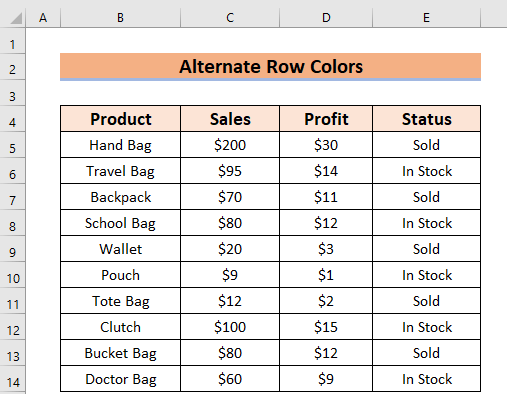
1. Matumizi ya Chaguo la Rangi ya Kujaza Kubadilisha Rangi ya Safu Mlalo katika Excel
Unaweza kutumia kipengele cha Jaza Rangi ili rangi mbadala za Safu katika Excel bila Jedwali . Huu ni mchakato wa mwongozo kabisa. Kwa hivyo, unapokuwa na data nyingi basi itakuwa inachukua muda mwingi. Hatua zimetolewa hapa chini.
Hatua:
- Kwanza, unapaswa kuchagua Safu mlalo ambazo ungependa kupaka rangi. Hapa, nimechagua Safu Mlalo 6, 8, 10, 12, na 14 .
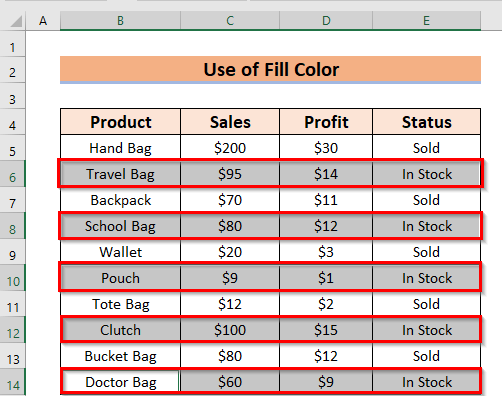
- Baada ya hapo, unahitaji kwenda kwenye kichupo cha Nyumbani .
- Sasa, kutoka kwa kipengele cha Jaza Rangi >> unapaswa kuchagua rangi yoyote. Hapa, nimechagua Kijani, Lafudhi 6, Nyepesi 60% . Katika hali hii, jaribu kuchagua mwanga wowoteilifafanua 5 mbinu za Rangi Mlalo Mbadala katika Excel Bila Jedwali. Unaweza kutembelea tovuti yetu ExcelWIKI ili kujifunza zaidi maudhui yanayohusiana na Excel. Tafadhali, toa maoni, mapendekezo, au maswali ikiwa unayo katika sehemu ya maoni hapa chini.

Mwishowe, utaona matokeo na mbadala Rangi za safu mlalo .
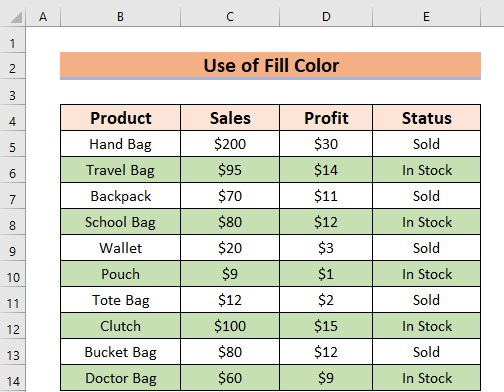
Soma Zaidi: Jinsi ya Kupaka Safu Mlalo Rangi kwa Seli Zilizounganishwa katika Excel
2. Kutumia Kipengele cha Mitindo ya Seli
Unaweza kutumia kipengele cha Mitindo ya Kiini ili rangi za Safu mbadala katika Excel bila Jedwali . Huu ni mchakato wa mwongozo kabisa. Kwa hivyo, unapokuwa na data nyingi basi inaweza kuchukua muda mwingi. Hatua zimetolewa hapa chini.
Hatua:
- Kwanza, unapaswa kuchagua Safu mlalo ambazo ungependa kupaka rangi. Hapa, nimechagua Safu Mlalo 6, 8, 10, 12, na 14 .
- Pili, kutoka kwa Nyumbani kichupo >> ; unahitaji kwenda kwenye kipengele cha Mitindo ya Simu .
- Tatu, chagua rangi au mitindo unayopendelea. Hapa, nimechagua Hesabu .

Mwishowe, utaona matokeo yafuatayo na rangi za Safu mbadala .
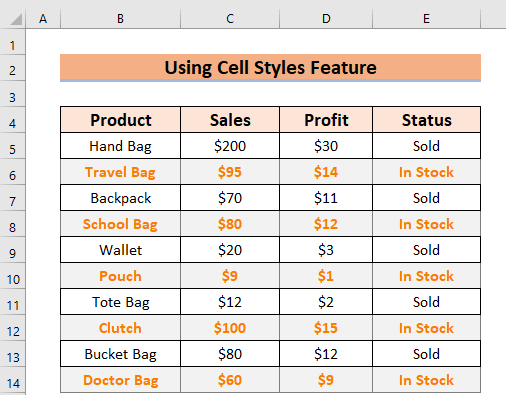
Soma Zaidi: Jinsi ya Kupaka Safu Mlalo Rangi Kulingana na Thamani ya Seli katika Excel
3. Kutumia Uumbizaji wa Masharti kwa Mfumo
Unaweza kutumia Uumbizaji wa Masharti ukitumia fomula. Hapa, nitatumia mbili fomula tofauti na kitendaji cha ROW . Kwa kuongeza, nitatumia vitendaji vya MOD na ISEVEN .
1. Matumizi ya MOD na ROW.Kazi za Kubadilisha Rangi za Safu Mlalo katika Excel
Hebu tuanze na vitendaji vya MOD na ROW ili rangi za Safu mbadala katika Excel bila Jedwali. Hatua hizi zimetolewa hapa chini.
Hatua:
- Kwanza, unapaswa kuchagua data ambayo ungependa kutumia Uumbizaji wa Masharti ili kubadilisha Rangi za safu. Hapa, nimechagua masafa ya data B5:E14 .
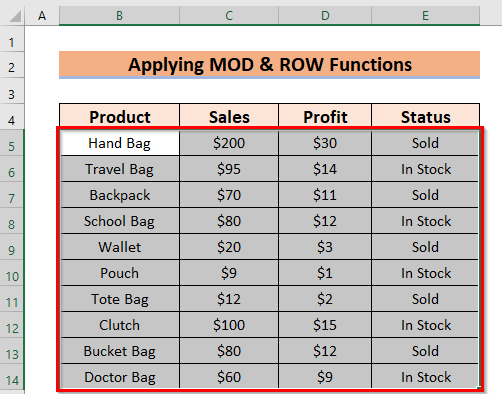
- Sasa, kutoka Nyumbani kichupo >> lazima uende kwa amri ya Uumbizaji Masharti .
- Kisha, unahitaji kuchagua chaguo la Kanuni Mpya ili kutumia fomula.
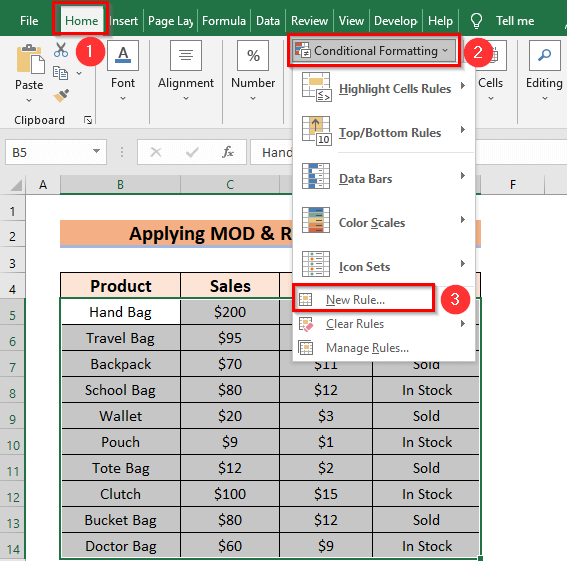
Kwa wakati huu, kisanduku kidadisi kiitwacho Kanuni Mpya ya Uumbizaji kitatokea.
- Sasa, kutoka kwenye kisanduku cha mazungumzo > >> inabidi uchague Tumia fomula ili kubainisha ni visanduku vipi vya kufomati.
- Kisha, unahitaji kuandika fomula ifuatayo katika thamani za Umbizo ambapo fomula hii ni kweli: sanduku.
=MOD(ROW(),2)
- Baada ya hapo, nenda kwenye menyu ya Format .

Uchanganuzi wa Mfumo
- Hapa, ROW chaguo za kukokotoa zitahesabu nambari ya Safu mlalo .
- Kitendaji cha MOD kitarudisha iliyobaki baada ya kugawanyika.
- Kwa hivyo. , MOD(ROW(),2)–> Inakuwa 1 au 0 kwa sababu kigawanya ni 2 .
- Mwishowe, ikiwa Pato ni 0 basi kutakuwa na hakuna kujaza rangi.
Saawakati huu, kisanduku kidadisi kiitwacho Viini vya Umbizo kitatokea.
- Sasa, kutoka kwa chaguo la Jaza >> unapaswa kuchagua rangi yoyote. Hapa, nimechagua Kijani, Lafudhi 6, Nyepesi 40% . Katika hali hii, jaribu kuchagua rangi yoyote mwanga . Kwa sababu rangi nyeusi inaweza kuficha data iliyoingizwa. Kisha, huenda ukahitaji kubadilisha Rangi ya Fonti .
- Kisha, lazima ubonyeze Sawa ili kutumia uundaji.
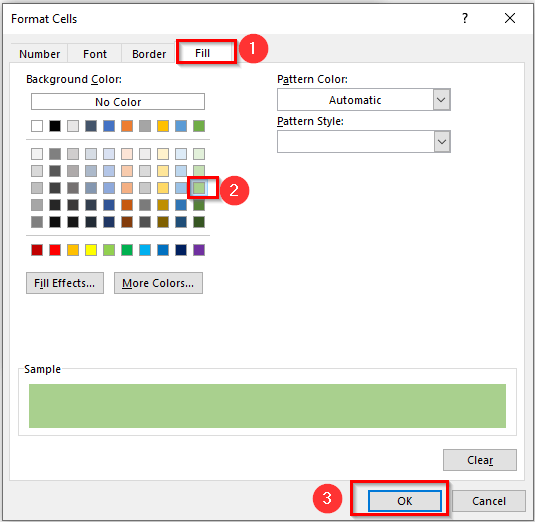
- Baada ya hapo, itabidi ubonyeze Sawa kwenye Kanuni Mpya ya Uumbizaji kisanduku cha mazungumzo. Hapa, unaweza kuona sampuli papo hapo kwenye kisanduku cha Onyesho la kukagua .
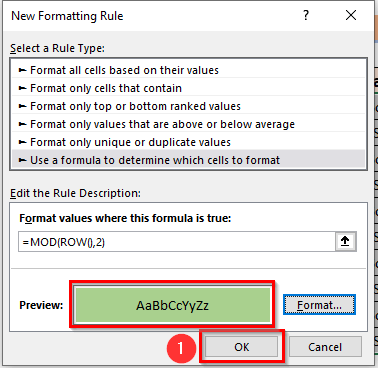
Mwishowe, utapata matokeo kwa Safu mbadala. rangi .
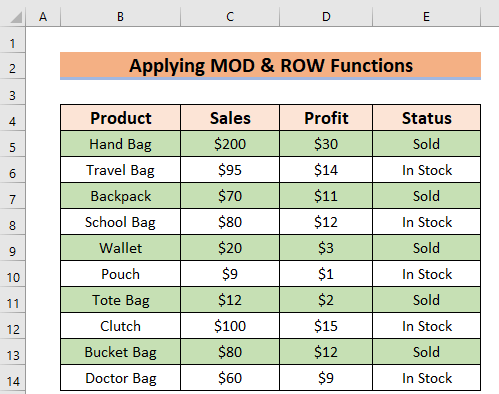
Soma Zaidi: Rangi ya Safu Mbadala Kulingana na Kundi katika Excel (Mbinu 6)
2. Matumizi ya Kazi za ISEVEN na ROW
Sasa, nitakuonyesha matumizi ya ISEVEN na ROW vitendaji ili rangi mbadala za Safu katika Excel bila Jedwali. Hatua ni sawa na mbinu ya awali.
- Kwanza, unapaswa kufuata mbinu-3.1 ili kufungua Kanuni Mpya ya Uumbizaji 2>dirisha.
- Pili, kutoka kwa kisanduku cha mazungumzo >> inabidi uchague Tumia fomula ili kubainisha ni visanduku vipi vya kufomati.
- Tatu, unahitaji kuandika fomula ifuatayo katika thamani za Umbizo ambapo fomula hii ni kweli: sanduku.
=ISEVEN(ROW())
- Mwishowe, nenda kwenye Menyu ya Umbizo .
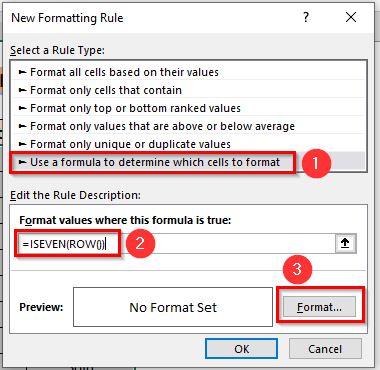
Uchanganuzi wa Mfumo
- Hapa, kazi ya ISEVEN itarudi Kweli ikiwa thamani ni nambari hata .
- Kitendaji cha ROW kitatenda hesabu idadi ya Safu mlalo .
- Kwa hivyo, ikiwa nambari ya safu mlalo ni isiyo ya kawaida basi kazi ya ISEVEN itarudi FALSE . Kwa hivyo kutakuwa na hakuna kujaza rangi.
Kwa wakati huu, kisanduku kidadisi kiitwacho Seli za Umbizo kitatokea.
- Sasa, kutoka kwa Jaza chaguo >> unapaswa kuchagua rangi yoyote. Hapa, nimechagua Dhahabu, Lafudhi 4, Nyepesi 60% . Pia, unaweza kuona uundaji hapa chini kwenye kisanduku cha Sampuli . Katika hali hii, jaribu kuchagua rangi yoyote mwanga . Kwa sababu rangi nyeusi inaweza kuficha data iliyoingizwa. Kisha, huenda ukahitaji kubadilisha Rangi ya Fonti .
- Kisha, lazima ubonyeze Sawa ili kutumia uundaji.
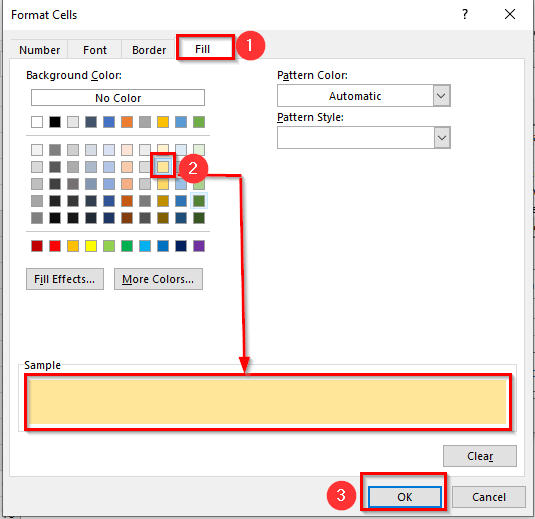
- Baada ya hapo, itabidi ubonyeze Sawa kwenye Kanuni Mpya ya Uumbizaji kisanduku cha mazungumzo. Hapa, unaweza kuona sampuli papo hapo kwenye kisanduku cha Onyesho la kukagua .
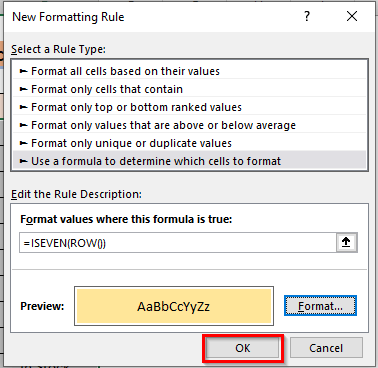
Mwisho, utaona matokeo na Safu mbadala. rangi .
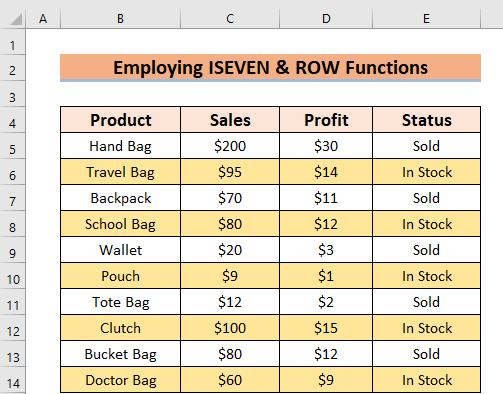
Soma Zaidi: Jinsi ya Kuweka Kivuli Kila Safu Mlalo katika Excel (Njia 3)
Visomo Sawa
- Jinsi ya Kufungua Kitabu Kingine cha Kazi na Kunakili Data kwa kutumia Excel VBA
- [Imesasishwa!] Mbinu ya Kufungua Vitabu vya Kazi ya Kitu Imeshindwa (4Suluhisho)
- Excel VBA ili Kujaza Safu yenye Thamani za Seli (Mifano 4 Inayofaa)
- Jinsi ya Kufungua Kitabu cha Kazi na Kuendesha Macro Kwa Kutumia VBA (4 Mifano)
- Vinjari Njia ya Faili Kwa Kutumia Excel VBA (Mifano 3)
4. Kutumia Mfumo na Panga & Amri ya Kichujio
Unaweza kutumia fomula na Panga & Chuja amri kwa rangi mbadala za Safu katika Excel bila Jedwali . Zaidi ya hayo, nitatumia vitendaji vya MOD , IF , na ROW katika fomula. Hatua zimetolewa hapa chini.
Hatua:
- Kwanza, unapaswa kuchagua kisanduku, ambapo unataka kuweka pato. Nimechagua kisanduku cha F5 .
- Pili, tumia fomula inayolingana katika kisanduku F5 .
=MOD(IF(ROW()=2,0,IF(E5=E4,F4, F4+1)), 2) 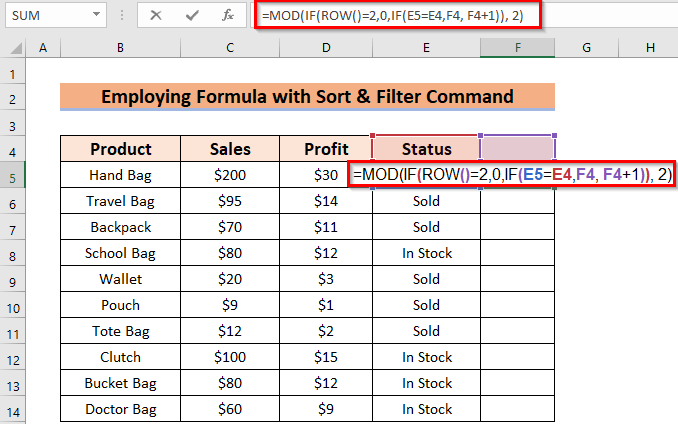
Uchanganuzi wa Mfumo
- Hapa, IF( E5=E4,F4, F4+1)–> Hili ni jaribio la kimantiki ambapo ikiwa thamani ya seli E5 ni sawa na E4 seli basi itarudisha thamani ya F4 seli vinginevyo itatoa nyongeza 1 yenye thamani ya seli F4 .
- Pato: 1
- Kisha, kitendakazi cha ROW() kitahesabu idadi ya Safu mlalo .
- Pato: 5
- IF(5=2,0,1)–> Jaribio hili la kimantiki linasema kwamba ikiwa 5 ni sawa na 2 basi itarudi 0 vinginevyo itarudi 1 .
- Pato: 1
- Kazi MOD zitafanyarudisha iliyobaki baada ya kugawanyika.
- Mwishowe, MOD(1,2)–> inakuwa.
- Pato: 1
- Baada ya hapo, itabidi ubofye ENTER ili kupata tokeo.
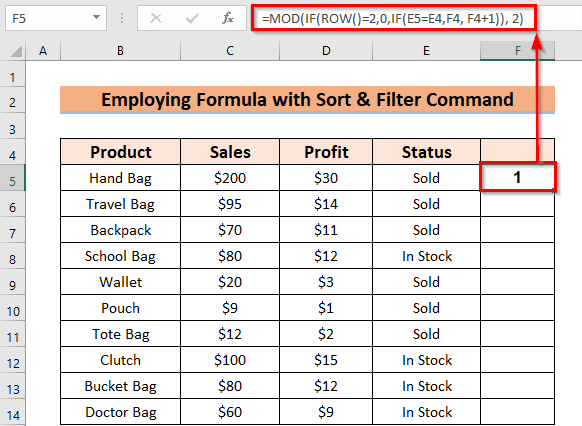
- Baadaye, itabidi uburute aikoni ya Nchimbo ya Kujaza hadi Jaza Kiotomatiki data inayolingana. katika visanduku vingine F6:F14 .
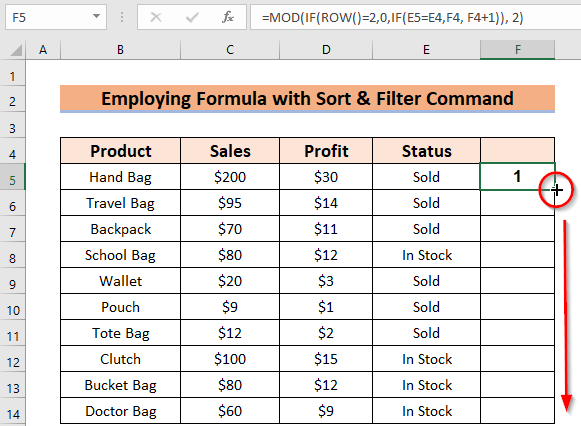
Kwa wakati huu, utaona matokeo yafuatayo.
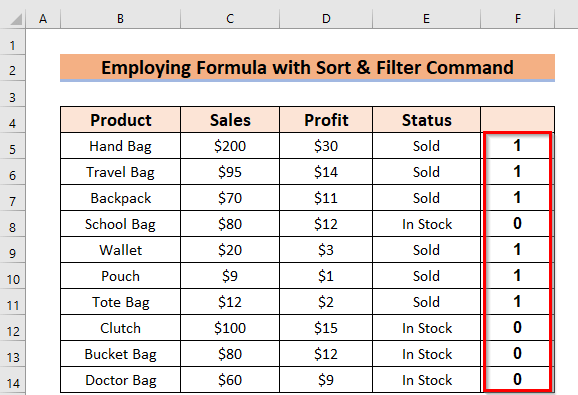
- Sasa, chagua masafa ya data. Hapa, nimechagua B4:F14 .
- Kisha, kutoka kwenye Nyumbani utepe >> nenda kwa Kuhariri kichupo.
- Kisha, kutoka kwa Panga & Chuja kipengele >> inabidi uchague chaguo la Kichujio . Hapa, unaweza kutumia mbinu ya Kibodi CTRL+SHIFT+L.
38>
Kwa wakati huu, utaona hali ifuatayo.
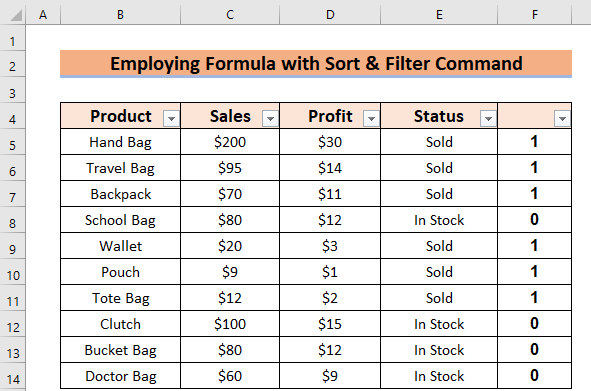
- Sasa, unapaswa kubofya Kishale Kunjuzi-chini kwenye F safu.
- Kisha, chagua 1 na uondoe uteuzi 0.
- Mwishowe, bonyeza Sawa .
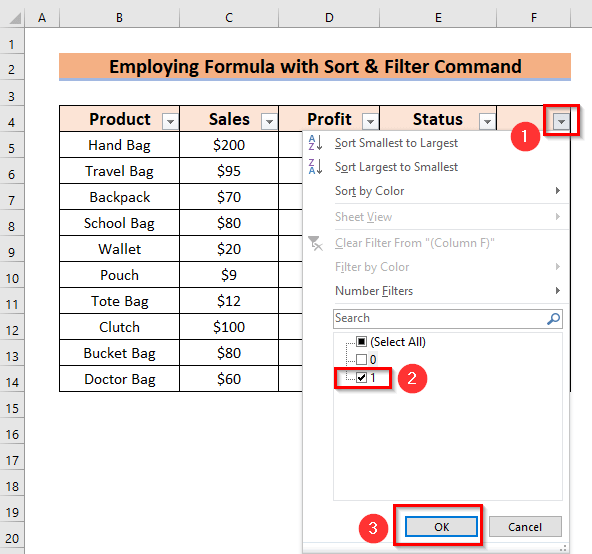
Baadaye, utaona yafuatayo yamechujwa matokeo.
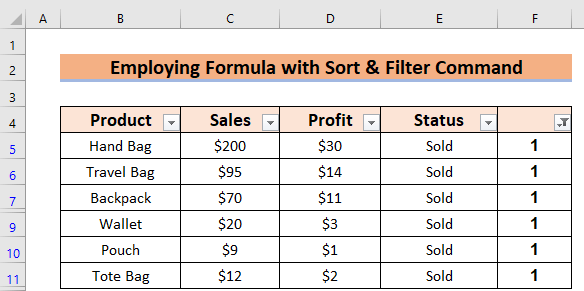
- Baada ya hapo, unahitaji kuchagua data iliyochujwa .
- Kisha, itabidi uende kwenye kichupo cha Nyumbani .
- Sasa, kutoka kwa kipengele cha Jaza Rangi >> unapaswa kuchagua rangi yoyote. Hapa, nimechagua Kijani, Lafudhi 6, Nyepesi 60% . Katika kesi hii, jaribu kuchaguarangi yoyote mwanga . Kwa sababu rangi nyeusi inaweza kuficha data iliyoingizwa. Kisha, unaweza kuhitaji kubadilisha Rangi ya herufi .
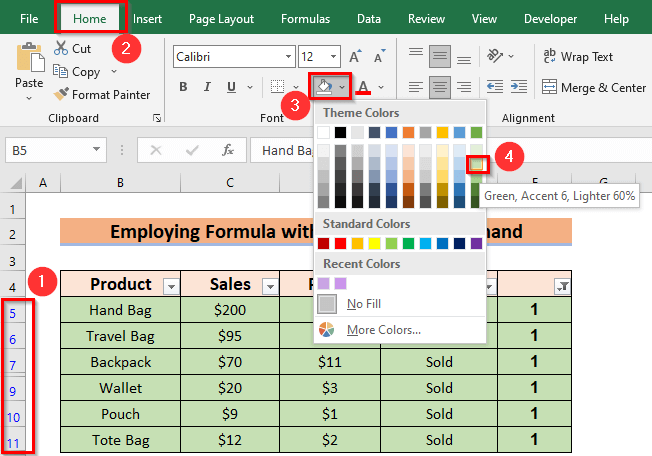
- Sasa, ili kuondoa Kichujio kipengele, kutoka Nyumbani utepe >> nenda kwa Kuhariri kichupo.
- Kisha, kutoka kwa Panga & Chuja kipengele >> inabidi uchague tena chaguo la Kichujio .
- Vinginevyo, unaweza kubofya CTRL+SHIFT+L ili kuondoa kipengele cha Kichujio. 13>
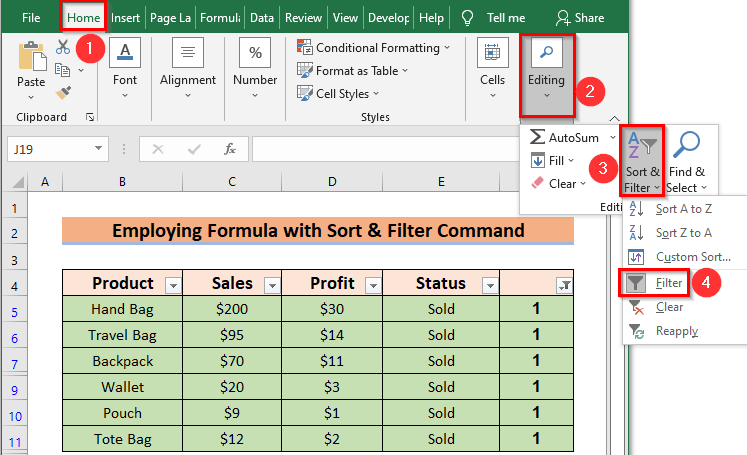
Mwisho, utaona matokeo yakiwa na rangi za safu mlalo kwa Hali sawa.
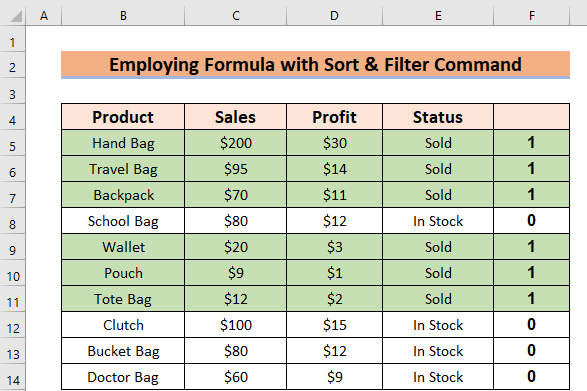
5. Matumizi ya Msimbo wa VBA Kubadilisha Rangi za Safu Mlalo katika Excel Bila Jedwali
Unaweza kuajiri msimbo wa VBA kwa rangi za Safu mbadala katika Excel bila Jedwali . Hatua zimetolewa hapa chini.
Hatua:
- Kwanza, unapaswa kuchagua Kichupo cha Msanidi >> kisha chagua Visual Basic.
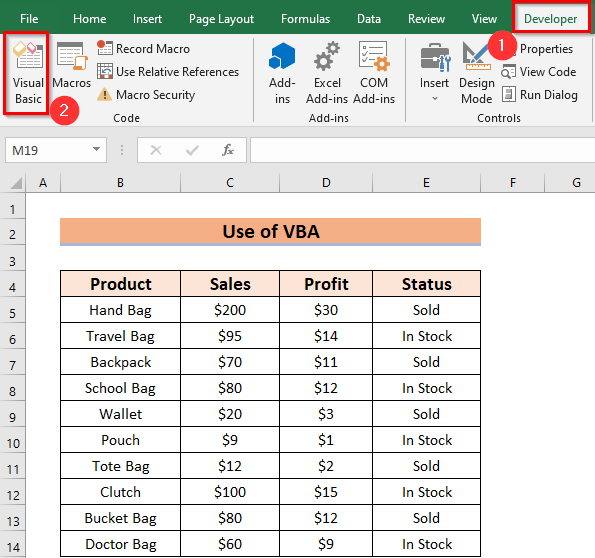
- Sasa, kutoka kwa Ingiza kichupo >> chagua Moduli .
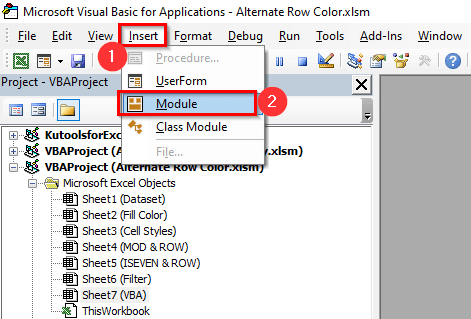
- Andika yafuatayo Msimbo katika Moduli.
3248
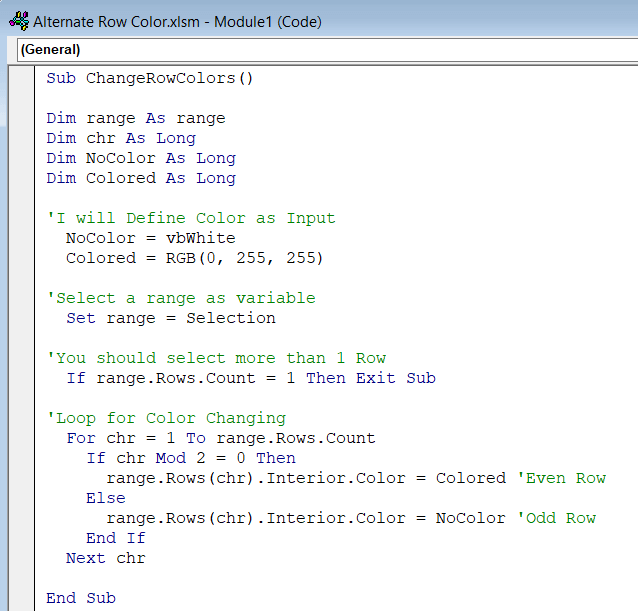
Uchanganuzi Wa Msimbo
- Hapa, Nimeunda Utaratibu Ndogo iliyopewa jina ChangeRowColors .
- Ifuatayo, tangaza baadhi ya vigeu fungu kama Msururu ili kupiga masafa; chr as Long ; HakunaRangi kama Mrefu ; Imetiwa rangi kama ndefu .
- Hapa, RGB (0, 255, 255) ni rangi nyepesi inayoitwa Aqua .
- Kisha, kipengele cha Selection kitachagua masafa kutoka kwa laha.
- Baada ya hapo, nilitumia a Kwa Kila Kitanzi kuweka Rangi katika kila Safu mbadala iliyochaguliwa kwa kutumia Taarifa ya VBA IF yenye jaribio la kimantiki .
- Sasa, Hifadhi msimbo kisha urudi kwenye Faili ya Excel.
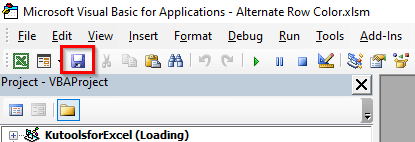
- 12>Baada ya hapo, chagua masafa B5:E14 .
- Kisha, kutoka kwa Msanidi kichupo >> chagua Macros.
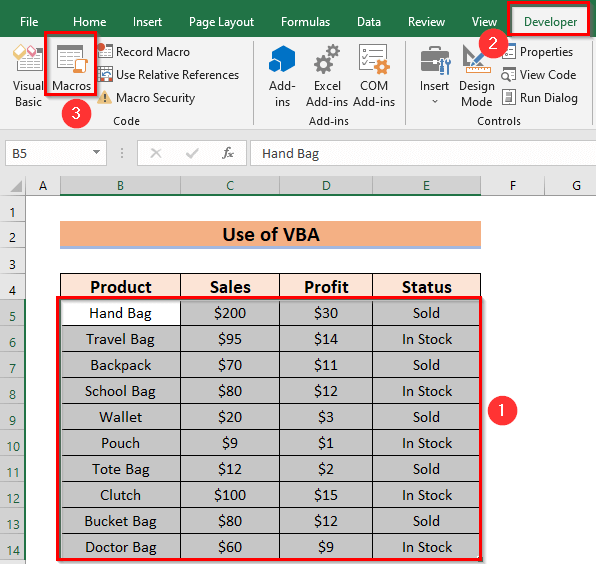
- Kwa wakati huu, chagua Macro (ChangeRowColors) na ubofye Endesha .
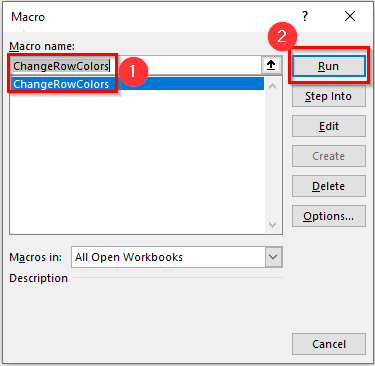
Mwishowe, utaona matokeo kwa rangi za Safu mbadala .
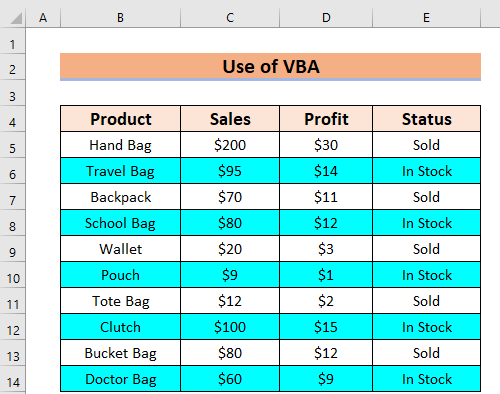
Soma Zaidi: Jinsi ya Kufanya Msimbo wa VBA Uendeke Haraka (Njia 15 Zinazofaa)
💬 Mambo ya Kukumbuka
- Unapokuwa na data nyingi basi unapaswa kutumia njia 3 (Uumbizaji wa Masharti) au njia ya 5 (Msimbo wa VBA) . Hii itaokoa muda wako kwa rangi za Safu mbadala .
- Ikiwa ni mkusanyiko mdogo wa data, unaweza kutumia kwa urahisi njia ya 1 (Jaza Rangi) au mbinu ya 2 (Mitindo ya Kiini).
- Zaidi ya hayo, unapotaka kupaka rangi data sawa au kitu kilichopangwa basi unapaswa kutumia njia ya 4 (Panga & Kichujio) .
Sehemu ya Mazoezi
Sasa, unaweza kujizoeza mbinu iliyofafanuliwa wewe mwenyewe.

Hitimisho
Natumai uta imepata makala hii kuwa ya manufaa. Hapa, nina

